Avez-vous besoin d’obtenir rapidement des informations sur le système de votre site WordPress ?
Les informations sur le système vous renseignent sur votre environnement d’hébergeur, la version de PHP, les réglages de WordPress, et plus encore. Vous devrez souvent partager ces informations lorsque vous demanderez du support, car elles peuvent vous aider à dépanner les problèmes liés à WordPress.
Dans ce guide, nous allons vous afficher comment obtenir facilement les informations système de votre site WordPress sans compétences techniques particulières.
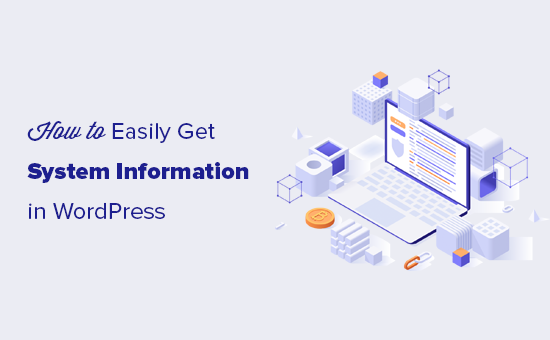
Qu’est-ce que l’information système pour un site WordPress ?
WordPress a besoin d’une plateforme spécifique pour fonctionner. Cette plateforme est fournie par votre entreprise d’hébergement WordPress.
Il est constitué de plusieurs composants, notamment un logiciel de serveur web(Apache ou NGINX), PHP (un langage de programmation), un logiciel de base de données(MySQL), etc.
Tous ces éléments logiciels ont des fonctionnalités différentes que votre entreprise d’hébergement WordPress configure et définit pour vous. Pour en savoir plus sur ce Sujet, veuillez consulter notre guide sur le fonctionnement de WordPress en coulisses.
Par ailleurs, vous disposez également de vos propres réglages WordPress. Par exemple, il y aura différents réglages en fonction des extensions WordPress ou du thème que vous utilisez et de la façon dont votre site WordPress est configuré.
L’ensemble de ces informations est appelé « Informations sur le système ». Vous pouvez utiliser ces informations pour corriger les erreurs courantes de WordPress et dépanner d’autres problèmes liés au site.
D’autres développeurs/développeuses peuvent également vous demander, sur les forums de support, de partager des informations sur votre système. Cela les aide à voir rapidement si une fonctionnalité particulière est disponible sur votre hébergeur.
Ceci étant dit, voyons comment accéder facilement aux informations système de votre site WordPress sans aucune compétence technique.
Obtenir des informations sur le système WordPress en utilisant la page de santé du site
WordPress est livré avec un outil intégré appelé Site Health qui vous aide à accéder rapidement à des informations sur le système de votre site.
Vous pouvez y accéder en vous connectant à votre espace d’administration WordPress et en vous rendant sur la page Outils » Santé du site.
Ici, WordPress affichera un rapport sur l’état de santé du site et mettra en évidence les problèmes critiques qui nécessitent votre attention. Pour plus de détails, veuillez consulter notre guide sur la façon d’obtenir le score parfait de santé du site WordPress.
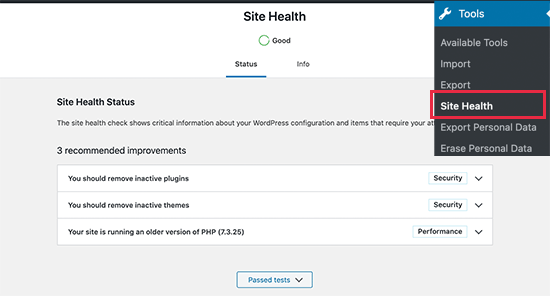
Pour obtenir des informations sur le système, vous devez passer à l’onglet Informations sur l’état du site.
Consultez cette page pour obtenir des informations importantes sur le système, classées par catégories.
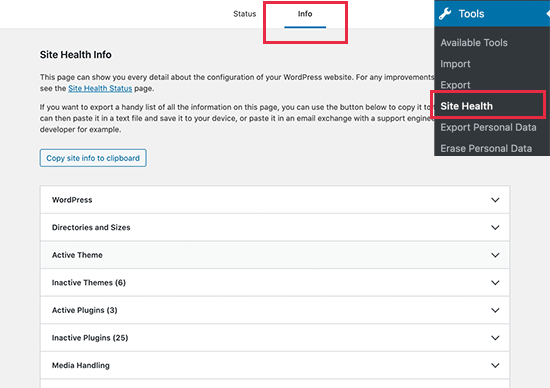
Vous pouvez cliquer sur le bouton « Copier dans le presse-papiers » pour copier toutes les informations. Il vous suffit ensuite de coller ces informations à l’endroit où vous souhaitez les partager.
Idéalement, vous devriez également l’enregistrer sur votre ordinateur dans un fichier de texte brut à l’aide du Bloc-notes ou de toute autre application d’éditeur/éditrices de texte brut.
Si vous recherchez une information spécifique, vous pouvez déplier la catégorie similaire et copier cette seule information.
Vous pouvez déplier et voir les informations suivantes sur le site :
- Programme d’installation de WordPress
- Répertoires et tailles
- Thèmes actifs et inactifs
- Les extensions activées et inactives
- Poignée de presse
- Configuration du serveur
- Base de données WordPress
- Constantes de WordPress
- Droits du système de fichiers
Par exemple, si vous cherchez à savoir quelle version de PHP utilise votre serveur d’hébergement WordPress, vous trouverez cette information dans la section « Serveur ».
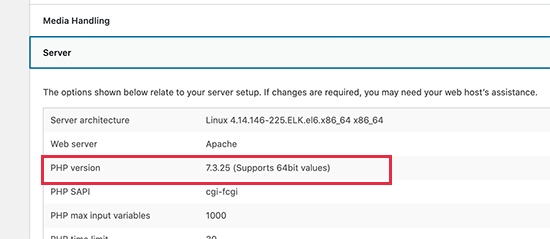
De même, si vous souhaitez vérifier la taille limite de téléversement des médias, vous trouverez ces informations dans la section « Gestion des médias ».
L’outil Site Health permet d’obtenir plus facilement toutes les informations sur le système dont vous avez besoin, dans un format soigné et plus lisible.
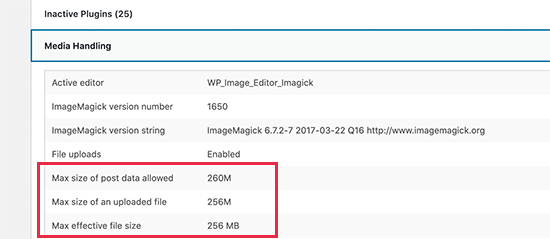
Cependant, il se peut que vous ne trouviez pas d’autres informations sur le système dans ce rapport. Dans ce cas, l’étape suivante vous fournira des informations plus complètes sur le système de votre site.
Obtenir des informations sur le système dans WordPress à l’aide d’une extension
L’outil par défaut Site Health de WordPress vous donne toutes les informations essentielles nécessaires au dépannage. Cependant, il peut arriver que vous ayez besoin d’informations supplémentaires sur la configuration de PHP sur votre serveur.
Le moyen le plus simple d’obtenir ces informations est d’utiliser une extension WordPress qui affiche les informations PHP terminées.
Tout d’abord, vous devez installer et activer l’extension Debogage Info. Pour plus de détails, consultez notre guide étape par étape sur l ‘installation d’une extension WordPress.
Une fois activé, vous devez vous rendre sur la page Outils » Infos de débogage dans votre tableau de bord WordPress.
À partir de cette page, vous verrez tout d’abord un aperçu des informations du système, similaire à l’outil Site Health. Cet outil fait également office de détecteur de thème WordPress, ce qui vous permet de voir la version actuelle de votre thème WordPress, son auteur/autrice et son URI.
Défilez jusqu’en bas et cliquez sur le lien « Afficher les détails ».
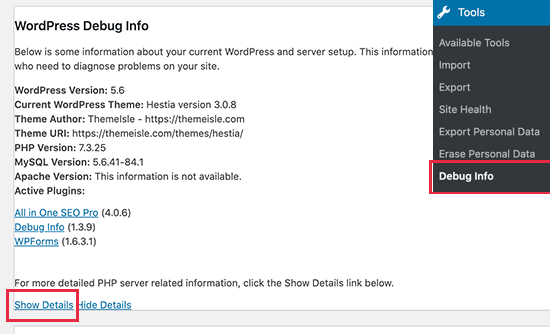
Ceci affichera la page d’information de PHP.
Il fournit des informations complètes sur les fonctionnalités PHP activées sur votre serveur d’hébergement.
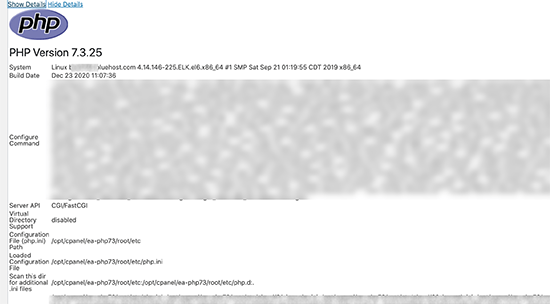
Si vous connaissez les informations spécifiques que vous recherchez, vous pouvez les rechercher ici. Vous pouvez également copier et coller ces informations et les partager avec les développeurs/développeuses ou sur un ticket de support.
Nous espérons que ces informations vous ont aidé à obtenir rapidement des informations sur le système de votre site WordPress. Vous pouvez également consulter notre article sur la façon de renforcer la sécurité de WordPress pour protéger votre site contre le piratage et notre guide des meilleurs fournisseurs d’hébergement WordPress infogérés.
If you liked this article, then please subscribe to our YouTube Channel for WordPress video tutorials. You can also find us on Twitter and Facebook.





Syed Balkhi says
Hey WPBeginner readers,
Did you know you can win exciting prizes by commenting on WPBeginner?
Every month, our top blog commenters will win HUGE rewards, including premium WordPress plugin licenses and cash prizes.
You can get more details about the contest from here.
Start sharing your thoughts below to stand a chance to win!
June Nacpil says
Hello WP Beginner team,
seems like the recommended plugin is now unavailable for download.
WPBeginner Support says
Thank you for letting us know, we’ll be sure to look for an alternative we would recommend
Administrateur
Stryker Graham says
Thanks! That was SUPER easy… You presented all the most relevant info in the first 45 seconds!
Keith Lockhart says
Syed,
Have a look at this plugin: http://Wordpress.org/plugins/bns-support. It lists some other useful site things in the sidebar.
Keith – Gr8WhiteNorth